- 1Python算法题集_从前序与中序遍历序列构造二叉树_python 前序遍历
- 2【iOS免越狱】利用IOS自动化WebDriverAgent实现自动直播间自动输入_webdriveragent 滑动
- 3最小生成树超详细介绍_什么是最小生成树
- 4第十三届通信、电路与系统国际会议(ICCCAS 2024)即将召开!_icccas2024
- 5算法学习过程——欧拉(费马小定理、欧拉函数、欧拉定理、欧拉降幂、欧拉筛法)_1_欧拉算法
- 6基于Sim2Real的鸟瞰图语义分割方法
- 7MobaXterm-Chinese中文版本安装及简单使用_mobaxterm汉化
- 8用群辉NAS打造影视墙(Jellyfin篇)_nas jellyfin
- 9verilog中signed的使用_verilog 中signed类型
- 10使用JAR命令打包JAR文件使用Maven打包使用Gradle打包打包Spring Boot应用
Docker学习-04-容器管理工具 Docker架构及部署_docker管理器
赞
踩
容器管理工具 Docker生态架构及部署
一、Docker生态架构
1.1 Docker Containers Are Everywhere
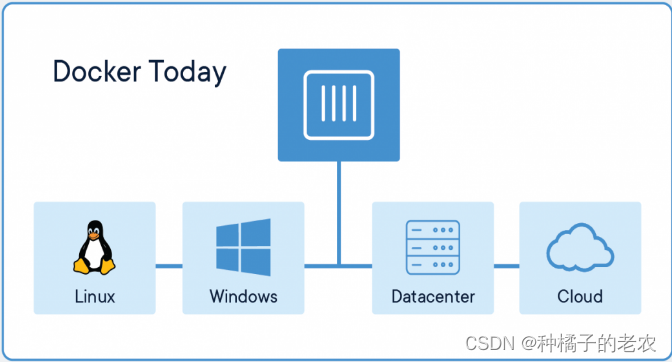
1.2 生态架构
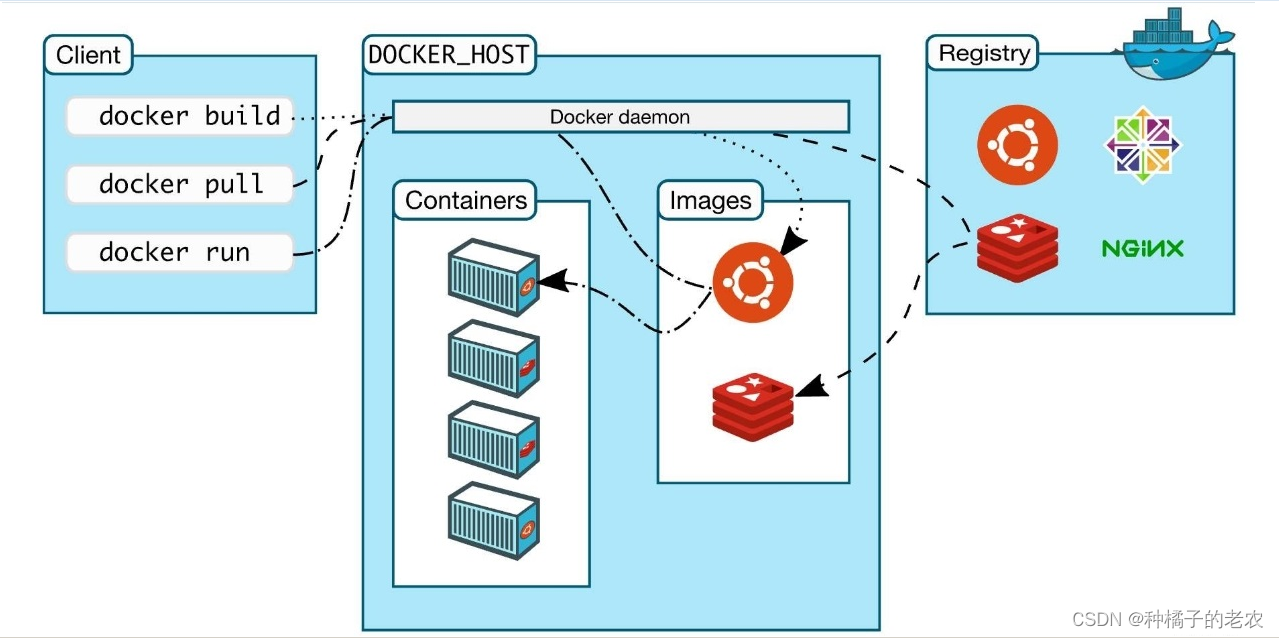
-
Docker Host:用于安装Docker daemon的主机,即为Docker Host,并且该主机中可基于容器镜像运行容器。
-
Docker daemon( Docker守护进程) : Docker daemon是一个运行在宿主机( DOCKER-HOST)的后台进程。可通过 Docker客户端与之通信。用于管理Docker Host中运行的容器、容器镜像、容器网络等,管理由Containerd.io提供的容器。
-
Registry:容器镜像仓库, 用于存储已生成容器运行模板的仓库,用户使用时,可直接从容器镜像仓库中下载容器镜像,即容器运行模板,就可以运行容器镜像中包含的应用了。Docker Registry可分为公有Docker Registry和私有Docker Registry。 最常⽤的Docker Registry莫过于官⽅的Docker Hub, 这也是默认的Docker Registry。例如:Docker Hub,也可以使用Harbor实现企业私有的容器镜像仓库。
一个 Docker Registry可包含多个 Docker仓库,每个仓库可包含多个镜像标签,每个标签对应一个 Docker镜像。这跟 Maven的仓库有点类似,如果把 Docker Registry比作 Maven仓库的话,那么 Docker仓库就可理解为某jar包的路径,而 镜像标签则可理解为jar包的版本号。
-
Docker client( Docker客户端): Docker Daemon客户端工具,用于同Docker Daemon进行通信,执行用户指令,可部署在Docker Host上,也可以部署在其它主机,能够连接到Docker Daemon即可操作。
它可以接受用户命令和配置标识,图中, docker build 等都是 Docker的相关命令。
-
Image( Docker镜像):把应用运行环境及计算资源打包方式生成可再用于启动容器的不可变的基础设施的模板文件,主要用于基于其启动一个容器。
-
Container(容器): 由容器镜像生成,用于应用程序运行的环境,包含容器镜像中所有文件及用户后添加的文件,属于基于容器镜像生成的可读写层,这也是应用程序活跃的空间。
1.2.7 Docker Dashboard
仅限于MAC与Windows操作系统上安装使用。
Docker Dashboard 提供了一个简单的界面,使您能够直接从您的机器管理您的容器、应用程序和映像,而无需使用 CLI 来执行核心操作。
https://docs.docker.com/scout/dashboard/
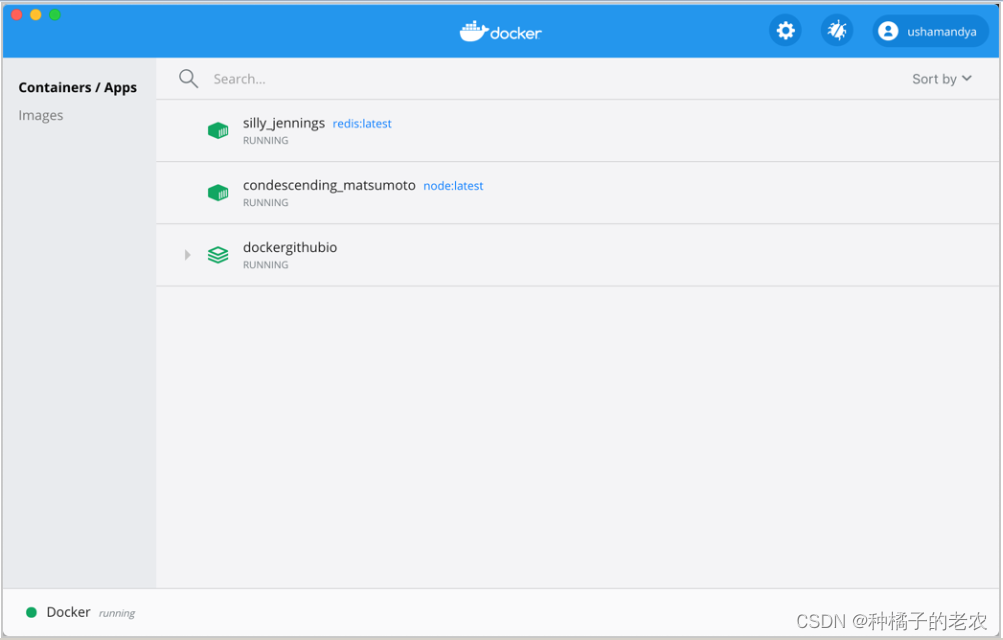
1.3 Docker版本
- Docker-ce Docker社区版,主要用于个人开发者测试使用,免费版本
- Docker-ee Docker企业版,主要用于为企业开发及应用部署使用,收费版本,免费试用一个月
二、Docker部署
安装Docker-ce版本。
2.1 使用YUM源部署
YUM源可以使用官方YUM源、清华大学开源镜像站配置YUM源,也可以使用阿里云开源镜像站提供的YUM源,建议选择使用阿里云开源镜像站提供的YUM源,原因速度快。
2.1.1 获取阿里云开源镜像站YUM源文件
阿里云开源镜像站:https://developer.aliyun.com/mirror/
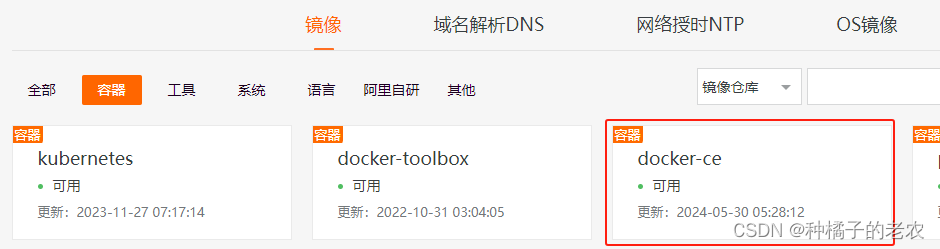
选择【容器】–>【docker-ce】
https://developer.aliyun.com/mirror/docker-ce?spm=a2c6h.13651102.0.0.474b1b11yFNYCJ
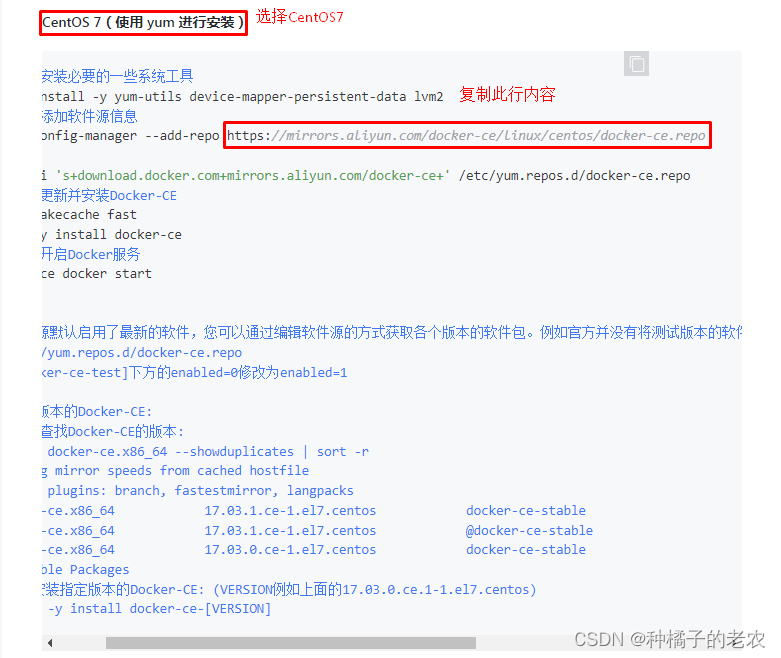
在docker host上使用 wget下载到/etc/yum.repos.d目录中即可。
# wget -O /etc/yum.repos.d/docker-ce.repo https://mirrors.aliyun.com/docker-ce/linux/centos/docker-ce.repo
- 1
- 2
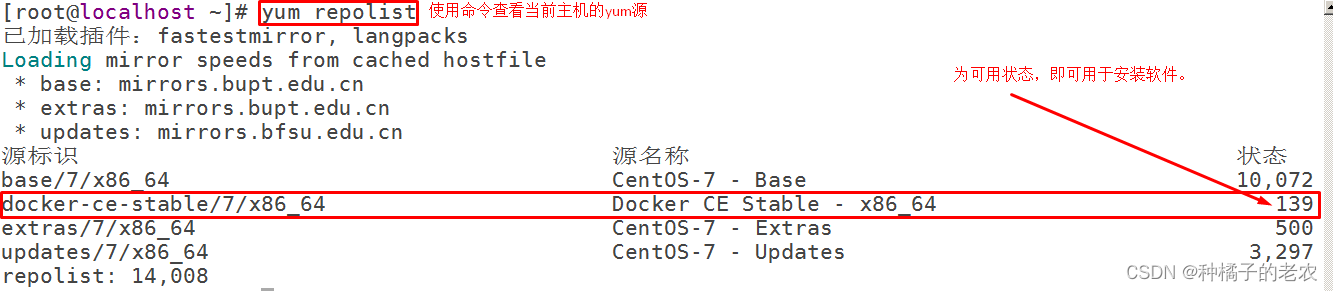
2.1.2 安装Docker-ce
在docker host上安装即可,本次使用YUM源中稳定版本,由于版本在不断更新,不同的时间安装版本也不相同,使用方法基本一致。
直接安装docker-ce,此为docker daemon,所有依赖将被yum自动安装,含docker client等。
# yum -y install docker-ce
- 1
- 2
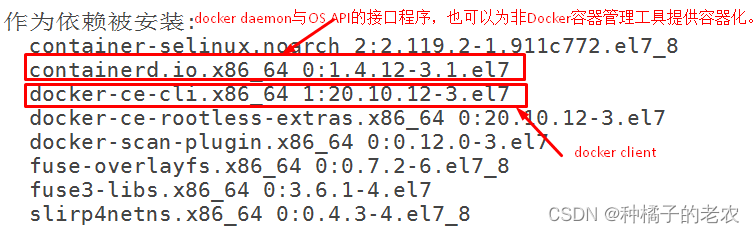
2.1.3 配置Docker Daemon启动文件
由于Docker使用过程中会对Centos操作系统中的Iptables防火墙中的FORWARD链默认规划产生影响及需要让Docker Daemon接受用户自定义的daemon.json文件,需要要按使用者要求的方式修改。
# vim /usr/lib/systemd/system/docker.service
- 1
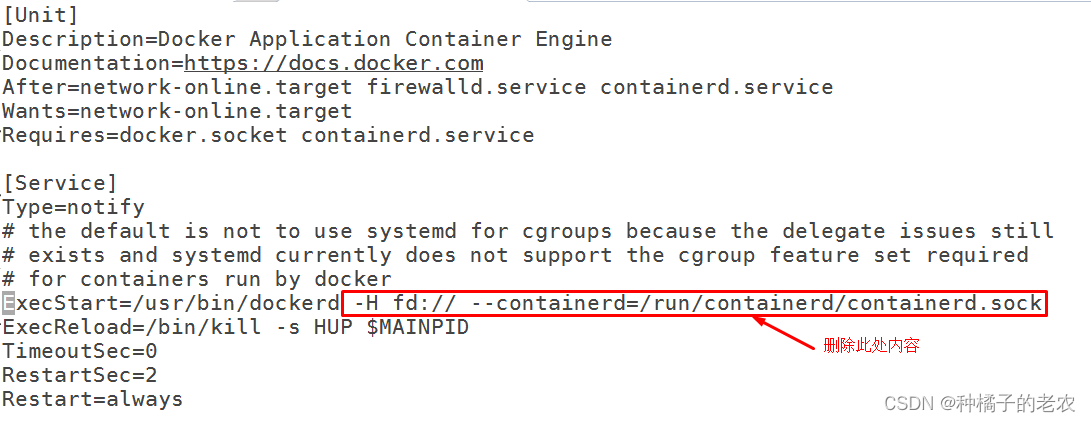

2.1.4 启动Docker服务并查看已安装版本
重启加载daemon文件
# systemctl daemon-reload
启动docker daemon
# systemctl start docker
设置开机自启动
# systemctl enable docker
- 1
- 2
- 3
- 4
- 5
- 6
- 7
- 8
使用docker version客户端命令查看已安装docker软件版本 # docker version Client: Docker Engine - Community 客户端 Version: 20.10.12 API version: 1.41 Go version: go1.16.12 Git commit: e91ed57 Built: Mon Dec 13 11:45:41 2021 OS/Arch: linux/amd64 Context: default Experimental: true Server: Docker Engine - Community Docker管理引擎 Engine: Version: 20.10.12 API version: 1.41 (minimum version 1.12) Go version: go1.16.12 Git commit: 459d0df Built: Mon Dec 13 11:44:05 2021 OS/Arch: linux/amd64 Experimental: false containerd: Version: 1.4.12 GitCommit: 7b11cfaabd73bb80907dd23182b9347b4245eb5d runc: Version: 1.0.2 GitCommit: v1.0.2-0-g52b36a2 docker-init: Version: 0.19.0 GitCommit: de40ad0
- 1
- 2
- 3
- 4
- 5
- 6
- 7
- 8
- 9
- 10
- 11
- 12
- 13
- 14
- 15
- 16
- 17
- 18
- 19
- 20
- 21
- 22
- 23
- 24
- 25
- 26
- 27
- 28
- 29
- 30
三、小结
常用命令
# 验证安装是否成功(有client和service两部分表示docker安装启动都成功了)
docker version
# 重启docker服务
systemctl daemon‐reload
systemctl restart docker
# 卸载docker
yum remove ‐y docker*
rm ‐rf /etc/systemd/system/docker.service.d
rm ‐rf /var/lib/docker
rm ‐rf /var/run/docker
- 1
- 2
- 3
- 4
- 5
- 6
- 7
- 8
- 9
- 10
- 11
- 12




